Photoshop入门教程:制作水晶按钮
本教程主要是介绍水晶按钮的制作方法,制作方法比较简单不过需要表现出整个按钮的光感,其中也用到了滤镜来制作高光,更好的表现出光的多样性。
最终效果
新建一个450 * 450像素的文件背景填充为灰色,然后拉出水平和垂直的两条参照线,新建一个图层以参照线交点为圆心,用椭圆选框工具绘制一个正圆然后填充黑色,不要取消选区效果如图1
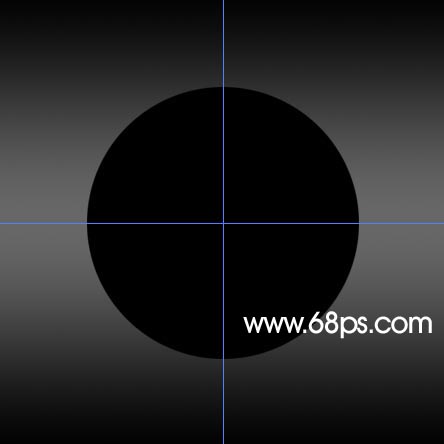
2.使用渐变工具,颜色为黑白渐变,渐变方式为径向渐变从左上往下绘制渐变,拉好后用画笔工具把右下的

3.调出图层样式,参数设置如图3,效果如图4
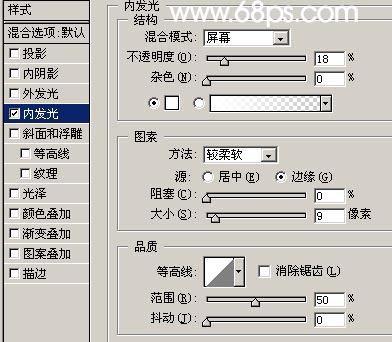

4.新建一个图层以参照线交点为圆心绘制一个略小的正圆填充为白色,不要取消选区,然后调出图层样式加点内阴影,参数设置如图5,效果如图6,保持选区用黑色画笔工具不规则的涂抹一下边缘效果如图7



5.新建一个图层以参照线交点为圆心绘制一个略小的正圆,使用黑白径向渐变,由右下向上绘制渐变,效果如图8

6.新建一个图层按字母“D”,把前背景颜色恢复到黑白,然后执行菜单:滤镜 > 渲染 > 云彩,确定后按Ctrl Alt F加强一下,然后执行菜单:滤镜 > 模糊 > 动感模糊参数设置如图9,确定后再执行菜单:滤镜 > 扭曲 > 极坐标参数设置如图10,确定后调出下面图层的选区,按Ctrl shift I反选按Delete删除,染把图层混合模式改为“滤色”,加上图层蒙版把上面的部分擦掉效果如图
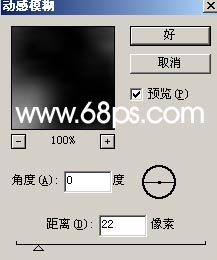
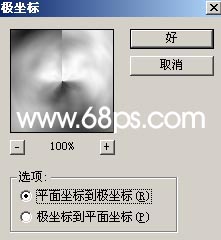


7.新建一个图层,以参照线交点为圆心用椭圆选框工具绘制一个比下面图层略下的正圆,填充为白色,再把不透明度改为15%,效果如图

8.新建一个图层,用椭圆选框工具绘制一个小椭圆然后用透明渐变稍微拉一下效果如图

9.加上一些辅助的光线效果如图

9.新建一个图层填充为黑色,执行菜单:滤镜 > 渲染 > 镜头光晕参数设置如图16,确定后按Ctrl Shift U去色,执行菜单:滤镜 > 扭曲 > 极坐标,参数设置如图17,确定后按Ctrl F加强一次,效果如图

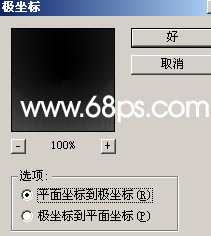

10.把图层垂直翻转一下(编辑 > 变换 > 垂直翻转),然后改小一点,为了好跟按钮的高光部位对齐可以把图层透明度适当调低一点,对齐以后用椭圆选框工具绘制一个正圆如图19,按Ctrl Shift I反选按Delete删除,然后把图层混合模式改为“滤色”,效果如图


11.最后整体调下光感加文字完成最终效果。


ホットAIツール

Undresser.AI Undress
リアルなヌード写真を作成する AI 搭載アプリ

AI Clothes Remover
写真から衣服を削除するオンライン AI ツール。

Undress AI Tool
脱衣画像を無料で

Clothoff.io
AI衣類リムーバー

AI Hentai Generator
AIヘンタイを無料で生成します。

人気の記事

ホットツール

メモ帳++7.3.1
使いやすく無料のコードエディター

SublimeText3 中国語版
中国語版、とても使いやすい

ゼンドスタジオ 13.0.1
強力な PHP 統合開発環境

ドリームウィーバー CS6
ビジュアル Web 開発ツール

SublimeText3 Mac版
神レベルのコード編集ソフト(SublimeText3)

ホットトピック
 7530
7530
 15
15
 1379
1379
 52
52
 82
82
 11
11
 21
21
 77
77
 パデュー大学による、時間をかける価値のある拡散モデルのチュートリアル
Apr 07, 2024 am 09:01 AM
パデュー大学による、時間をかける価値のある拡散モデルのチュートリアル
Apr 07, 2024 am 09:01 AM
拡散はより良いものを模倣するだけでなく、「創造」することもできます。拡散モデル(DiffusionModel)は、画像生成モデルである。 AI 分野でよく知られている GAN や VAE などのアルゴリズムと比較すると、拡散モデルは異なるアプローチを採用しており、その主な考え方は、最初に画像にノイズを追加し、その後徐々にノイズを除去するプロセスです。ノイズを除去して元の画像を復元する方法は、アルゴリズムの中核部分です。最後のアルゴリズムは、ランダムなノイズを含む画像から画像を生成できます。近年、生成 AI の驚異的な成長により、テキストから画像への生成、ビデオ生成など、多くのエキサイティングなアプリケーションが可能になりました。これらの生成ツールの背後にある基本原理は、以前の方法の制限を克服する特別なサンプリング メカニズムである拡散の概念です。
 ワンクリックでPPTを生成!キミ: まずは「PPT出稼ぎ労働者」を普及させましょう
Aug 01, 2024 pm 03:28 PM
ワンクリックでPPTを生成!キミ: まずは「PPT出稼ぎ労働者」を普及させましょう
Aug 01, 2024 pm 03:28 PM
キミ: たった 1 文の PPT がわずか 10 秒で完成します。 PPTはとても面倒です!会議を開催するには PPT が必要であり、週次報告書を作成するには PPT が必要であり、投資を勧誘するには PPT を提示する必要があり、不正行為を告発するには PPT を送信する必要があります。大学は、PPT 専攻を勉強するようなものです。授業中に PPT を見て、授業後に PPT を行います。おそらく、デニス オースティンが 37 年前に PPT を発明したとき、PPT がこれほど普及する日が来るとは予想していなかったでしょう。 PPT 作成の大変な経験を話すと涙が出ます。 「20 ページを超える PPT を作成するのに 3 か月かかり、何十回も修正しました。PPT を見ると吐きそうになりました。」 「ピーク時には 1 日に 5 枚の PPT を作成し、息をすることさえありました。」 PPTでした。」 即席の会議をするなら、そうすべきです
 CVPR 2024 のすべての賞が発表されました!オフラインでのカンファレンスには1万人近くが参加し、Googleの中国人研究者が最優秀論文賞を受賞した
Jun 20, 2024 pm 05:43 PM
CVPR 2024 のすべての賞が発表されました!オフラインでのカンファレンスには1万人近くが参加し、Googleの中国人研究者が最優秀論文賞を受賞した
Jun 20, 2024 pm 05:43 PM
北京時間6月20日早朝、シアトルで開催されている最高の国際コンピュータビジョンカンファレンス「CVPR2024」が、最優秀論文やその他の賞を正式に発表した。今年は、最優秀論文 2 件と学生優秀論文 2 件を含む合計 10 件の論文が賞を受賞しました。また、最優秀論文ノミネートも 2 件、学生優秀論文ノミネートも 4 件ありました。コンピュータービジョン (CV) 分野のトップカンファレンスは CVPR で、毎年多数の研究機関や大学が集まります。統計によると、今年は合計 11,532 件の論文が投稿され、2,719 件が採択され、採択率は 23.6% でした。ジョージア工科大学による CVPR2024 データの統計分析によると、研究テーマの観点から最も論文数が多いのは画像とビデオの合成と生成です (Imageandvideosyn
 夏はぜひ虹を撮ってみてください
Jul 21, 2024 pm 05:16 PM
夏はぜひ虹を撮ってみてください
Jul 21, 2024 pm 05:16 PM
夏の雨の後には、美しく魔法のような特別な天気の風景、虹がよく見られます。これも写真撮影ではなかなか出会えない光景で、とてもフォトジェニックです。虹が現れるにはいくつかの条件があります。まず、空気中に十分な水滴があること、そして、低い角度から太陽が当たることです。そのため、雨が上がった午後が最も虹が見えやすいのです。ただし、虹の発生は天候や光などの条件に大きく左右されるため、一般に虹の持続時間は短く、見頃や撮影に最適な時間はさらに短くなります。では、虹に遭遇したとき、どうすれば虹を適切に記録し、高品質の写真を撮ることができるでしょうか? 1. 虹を探す 上記の条件に加えて、虹は通常、太陽光の方向に現れます。つまり、太陽が西から東に輝いている場合、虹は東に現れやすくなります。
 ベアメタルから 700 億のパラメータを備えた大規模モデルまで、チュートリアルとすぐに使えるスクリプトがここにあります
Jul 24, 2024 pm 08:13 PM
ベアメタルから 700 億のパラメータを備えた大規模モデルまで、チュートリアルとすぐに使えるスクリプトがここにあります
Jul 24, 2024 pm 08:13 PM
LLM が大量のデータを使用して大規模なコンピューター クラスターでトレーニングされていることはわかっています。このサイトでは、LLM トレーニング プロセスを支援および改善するために使用される多くの方法とテクノロジが紹介されています。今日、私たちが共有したいのは、基礎となるテクノロジーを深く掘り下げ、オペレーティング システムさえ持たない大量の「ベア メタル」を LLM のトレーニング用のコンピューター クラスターに変える方法を紹介する記事です。この記事は、機械がどのように考えるかを理解することで一般的な知能の実現に努めている AI スタートアップ企業 Imbue によるものです。もちろん、オペレーティング システムを持たない大量の「ベア メタル」を LLM をトレーニングするためのコンピューター クラスターに変換することは、探索と試行錯誤に満ちた簡単なプロセスではありませんが、Imbue は最終的に 700 億のパラメータを備えた LLM のトレーニングに成功しました。プロセスが蓄積する
 春の絶妙な光と影のアート、Haqu H2 は費用対効果の高い選択肢です
Apr 17, 2024 pm 05:07 PM
春の絶妙な光と影のアート、Haqu H2 は費用対効果の高い選択肢です
Apr 17, 2024 pm 05:07 PM
春の到来とともにあらゆるものが生き返り、あらゆるものが生命力と活力に満ち溢れます。この美しい季節、家庭生活に彩りを加えるにはどうすればよいでしょうか? Haqu H2 プロジェクターは、絶妙なデザインと超コストパフォーマンスで、この春に欠かせない美しさになりました。コンパクトでありながらスタイリッシュなH2プロジェクター。リビングルームのテレビキャビネットの上に置いても、寝室のベッドサイドテーブルの隣に置いても、美しい風景になります。乳白色のマットな質感のボディは、プロジェクターの高級感を演出するだけでなく、触り心地も向上させたデザインです。ベージュのレザー風の素材が全体の外観に温かみとエレガントさを加えます。この色と素材の組み合わせは、現代の住宅の美的傾向に準拠しているだけでなく、住宅に統合することもできます。
 AIの活用 | AIが一人暮らしの女の子の生活ビデオブログを作成、3日間で数万件の「いいね!」を獲得
Aug 07, 2024 pm 10:53 PM
AIの活用 | AIが一人暮らしの女の子の生活ビデオブログを作成、3日間で数万件の「いいね!」を獲得
Aug 07, 2024 pm 10:53 PM
Machine Power Report 編集者: Yang Wen 大型モデルや AIGC に代表される人工知能の波は、私たちの生活や働き方を静かに変えていますが、ほとんどの人はまだその使い方を知りません。そこで、直感的で興味深く、簡潔な人工知能のユースケースを通じてAIの活用方法を詳しく紹介し、皆様の思考を刺激するコラム「AI in Use」を立ち上げました。また、読者が革新的な実践的な使用例を提出することも歓迎します。ビデオリンク: https://mp.weixin.qq.com/s/2hX_i7li3RqdE4u016yGhQ 最近、Xiaohongshu で一人暮らしの女の子の生活 vlog が人気になりました。イラスト風のアニメーションといくつかの癒しの言葉を組み合わせれば、数日で簡単に習得できます。
 iPhone 16はどんな感じですか? iPhone 16ではどのような変更点があるのでしょうか?
Apr 07, 2024 pm 05:10 PM
iPhone 16はどんな感じですか? iPhone 16ではどのような変更点があるのでしょうか?
Apr 07, 2024 pm 05:10 PM
iPhone 15 シリーズのリリース後、Apple の新しい iPhone 16 の外観と構成に関する暴露が絶えずありました。 iPhone 16はどんな感じですか? iPhone 16では何か改善はありますか?最近、海外ブロガーがiPhone 16シリーズのデザインを披露していましたが、全体的なデザインは基本的にiPhone 15シリーズと同じです。写真からもわかるように、iPhone 16シリーズ全体に新たに「撮影」ボタンが標準装備され、より便利に写真を撮影できるようになりました。さらに、その他のデザインの詳細はまだ不明です。メッセージは、この新しいボタンがビデオの撮影に使用され、電源ボタンの下にあることを示しています。以前のニュースでは、それが容量性ソリッドステートボタンである可能性があると述べられていましたが、最近のレポートでは、依然としてボタンである必要があることが示されています。




